AzPainter2を使おう〜HOMEへ > イラスト講座 > 主線の色を変えたい
主線の色を変えたい〜イラストTIPS
イラストの主線を後から変える方法です。主線の色次第で随分雰囲気も変わります。
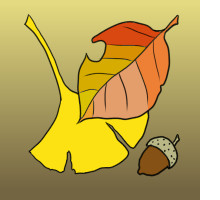
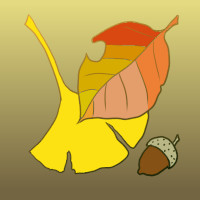

透明レイヤに主線が描いてある場合
 アンチエイリアスなしの主線の場合は、「色の置き換え」を使えばいいですが、そうでない場合に主線の色を変えるには、線画が色塗りレイヤと別になっている必要があります。
アンチエイリアスなしの主線の場合は、「色の置き換え」を使えばいいですが、そうでない場合に主線の色を変えるには、線画が色塗りレイヤと別になっている必要があります。
制作途中でレイヤ結合する時でも、線画だけは別にしておきましょう。
左図は、他の色塗りレイヤが省略されていると考えてください。
★「背景をチェック柄で表示」をONにしています。

方法1:アルファマスクを使う
線画レイヤのアルファマスクを有効にします。
描画色を設定して塗りつぶすと、線画だけに色が付きます。
簡単ですね。

塗りつぶしではなく、グラデーションツールを使えば、主線も綺麗にグラデーションします。
イラストの光源の方向に向かって、明るくなるように色を変化させたい時には、この方法が便利です。
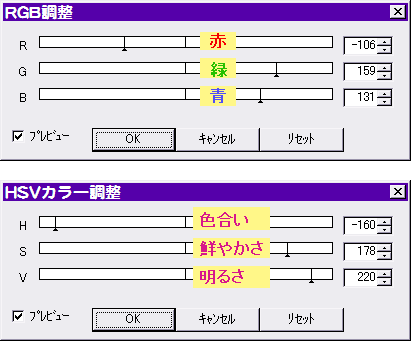
方法2:フィルタでカラー調整する
「フィルタ」⇒「カラー」⇒「RGB調整」や「HSVカラー調整」で、各スライダーを動かすと主線の色が変化します。
慣れないと意図する色を出すのに少しとまどいますが、画像上のプレビューを見ながら調整できるのが利点です。
なお、主線に(黒やグレーでなく)色味が最初からついていれば、HSVのHスライダーを動かすだけで、簡単に色が変化します。
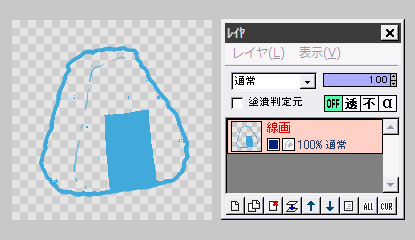
この方法ではグラデーションはできず、主線全体の色が変わります。
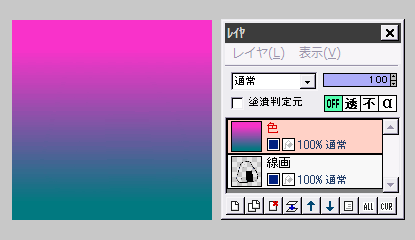
その3:アルファ操作を使う
線画レイヤの上に色レイヤを追加し、これを塗りつぶすかグラデーションします。
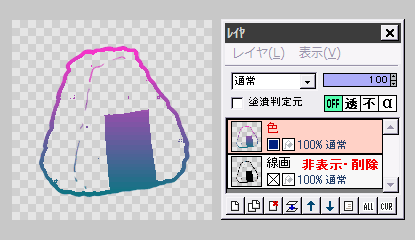
この色レイヤに対し、「フィルタ」⇒「アルファ操作」⇒「他のレイヤと操作」で、対象レイヤを線画レイヤにして、「対象レイヤの値をコピー」します。
すると色レイヤが線画のラインで綺麗に残ります。
白背景に主線が描いてある場合
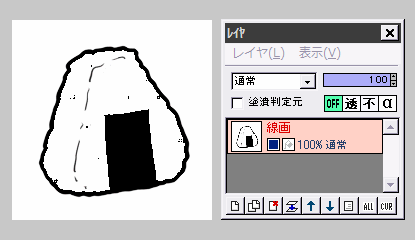
白背景の場合、「フィルタ」⇒「輝度から線画抽出」を実行すると、背景が透明になるので、その後上記のいずれかの方法で主線の色を変えてもいいですが・・・
アルファ操作を使う方法もあります。
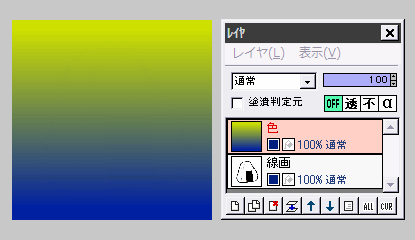
線画レイヤの上に色レイヤを追加します。
ここを塗りつぶすかグラデーションします。

色レイヤに対し、「フィルタ」⇒「アルファ操作」⇒「他のレイヤと操作」で、対象レイヤに線画レイヤを指定します。
「対象レイヤの色の輝度から反転コピー」すると、色レイヤが線画のラインで残ります。
元の線画レイヤは削除するか、白く塗りつぶしてしまえば、画像が元のような白背景になります。
| レイヤ機能 | レイヤの不透明度マスク | グラデーション描画 |
| アルファ操作 | ◆初級編◆プロフィール画像を描こう | メイキング〜アニメ塗り風 |